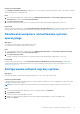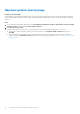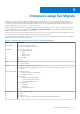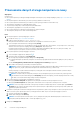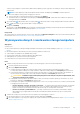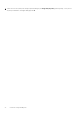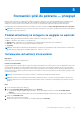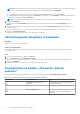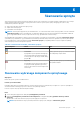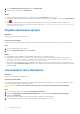Users Guide
Table Of Contents
- SupportAssist dla komputerów domowych w wersji 3.10 Podręcznik użytkownika
- Spis treści
- Wprowadzenie
- Rozpoczynanie pracy z narzędziem SupportAssist dla komputerów domowych
- Minimalne wymagania
- Instalacja narzędzia Dell SupportAssist dla komputerów domowych
- Interfejs użytkownika narzędzia SupportAssist
- Zmiana ustawień językowych
- Tworzenie profilu SupportAssist
- Aktualizacja danych kontaktowych i do wysyłki
- Korzystanie z innego profilu SupportAssist
- Konfiguracja ustawień internetowych
- Zaplanowane skanowanie i optymalizacje
- Ręczne aktualizowanie narzędzia SupportAssist
- Powiadomienia
- Odinstalowanie narzędzia SupportAssist
- Omówienie funkcji resetowania i naprawy systemu
- Omówienie usługi Dell Migrate
- Sterowniki i pliki do pobrania — przegląd
- Skanowanie sprzętu
- Optymalizacja komputera
- Omówienie usługi asystenta wirtualnego
- Tworzenie zgłoszenia serwisowego
- Rozwiązywanie problemów — przegląd
- Omówienie strony Historia
- Uzyskiwanie pomocy technicznej
- Czekamy na uwagi i opinie
- Często zadawane pytania
- Usługa SupportAssist dla komputerów domowych — materiały
- Skontaktuj się z firmą Dell
Skanowanie sprzętu
Skanowanie sprzętu pozwala na wykrywanie problemów sprzętowych w komputerze. Domyślnie narzędzie SupportAssist raz w miesiącu
skanuje komputer pod kątem problemów ze sprzętem. Możesz również ręcznie wykonać jedną z następujących czynności, aby
zidentyfikować problem ze sprzętem:
● Skanowanie wybranego komponentu sprzętowego
● Szybkie skanowanie sprzętu
● Uruchamianie testu obciążenia
UWAGA: Jeśli narzędzie SupportAssist jest zminimalizowane, a w czasie skanowania zostanie wykryty problem, wówczas na kafelku
Skanowanie sprzętu pojawi się powiadomienie. Powiadomienie będzie przechowywane na kafelku przez maksymalnie siedem dni.
Jeśli w ciągu siedmiu dni nie utworzysz zgłoszenia serwisowego, powiadomienie zostanie usunięte.
W przypadku niektórych problemów sprzętowych powyżej kafelków wyświetlany jest tytuł problemu, a na kafelku Skanowanie sprzętu
wyświetlane jest powiadomienie. Typ powiadomienia wyświetlanego na kafelku zależy od istotności problemu. W poniższej tabeli opisano
różne powiadomienia o stanie wyświetlane na kafelku Skanowanie sprzętu w przypadku problemów wykrytych podczas szybkiego
skanowania sprzętu lub testu obciążenia komputera.
Tabela 9. Powiadomienia na kafelku „Skanowanie sprzętu”
Ikona komputera Status Opis
Normalny Brak wykrytych problemów sprzętowych.
Ostrzeżenie
W przypadku wykrycia problemu skutkującego
ostrzeżeniem kafelki optymalizacji komputera
zostaną wyłączone. Aby włączyć kafelki, kliknij
przycisk OK.
Wykryty problem sprzętowy z elementem innym
niż moduł pamięci i dyski twarde.
Krytyczny
W przypadku wykrycia krytycznego problemu
ze sprzętem kafelki optymalizacji pozostaną
wyłączone do momentu utworzenia zgłoszenia
serwisowego.
Wykryto problem sprzętowy z modułami pamięci
lub dyskami twardymi.
Skanowanie wybranego komponentu sprzętowego
Wymagania
Musisz zalogować się na koncie administratora.
Informacje na temat zadania
Narzędzie SupportAssist pozwala przeskanować określony element sprzętowy zainstalowany w komputerze. Czynności wymagane do
uruchomienia skanowania mogą się różnić w zależności od wybranego elementu.
Poniższe czynności dotyczą skanowania dysku twardego.
Kroki
1. Otwórz narzędzie SupportAssist i kliknij kartę Rozwiązywanie problemów.
2. Kliknij opcję Rozwiązywanie problemów z moim komputerem, a następnie kliknij Chcę sprawdzić określony element
sprzętowy.
Wyświetlona zostanie lista elementów sprzętowych dostępnych w komputerze.
UWAGA: Aby zaktualizować listę wyświetlanych elementów sprzętowych, kliknij łącze Odśwież listę sprzętu.
6
Skanowanie sprzętu 29